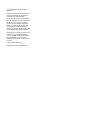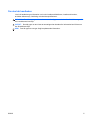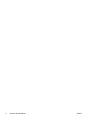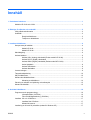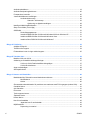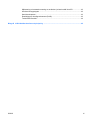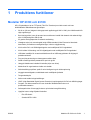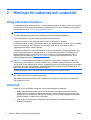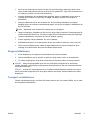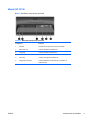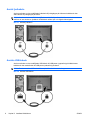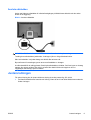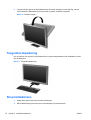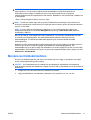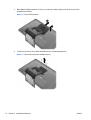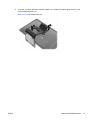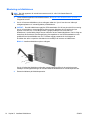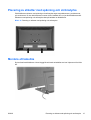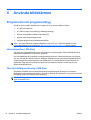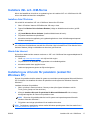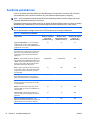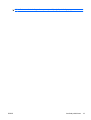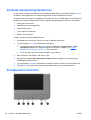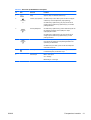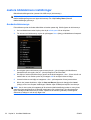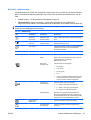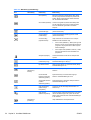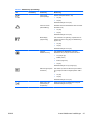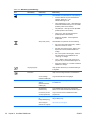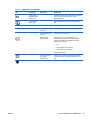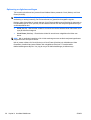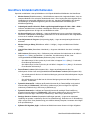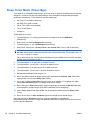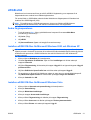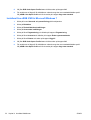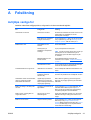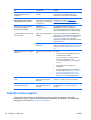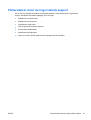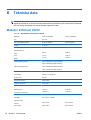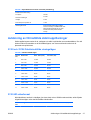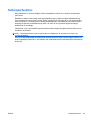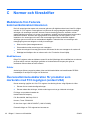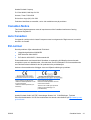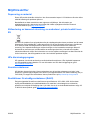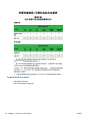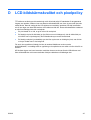HP Value 23-inch Displays Användarmanual
- Kategori
- TV-apparater
- Typ
- Användarmanual

HP 2310t och 2310ti LCD-pekskärmar
Användarhandbok

© 2010 Hewlett-Packard Development
Company, L.P.
Microsoft, Windows och Windows Vista är
antingen varumärken eller registrerade
varumärken som tillhör Microsoft
Corporation i USA och/eller i andra länder.
De enda garantierna för HPs produkter och
tjänster är de som finns i de uttryckliga
garantierna som medföljer produkter och
tjänster. Ingenting i detta dokument skall
anses utgöra en ytterligare garanti. HP
ansvarar inte för tekniska eller redaktionella
fel eller utelämnanden i detta dokument.
Detta dokument innehåller information som
omfattas av upphovsrättslagstiftningen.
Ingen del av detta dokument får kopieras
eller reproduceras i någon form utan
skriftligt medgivande från Hewlett-Packard
Company.
Första upplagan (Mars 2010)
Dokumentartikelnummer: 603455-101

Om den här handboken
I den här handboken ges information om hur du installerar bildskärmen, installerar drivrutiner,
använder skärmmenyn, felsökning och tekniska specifikationer.
VARNING: Den här texten ger information om att allvarliga personskador eller dödsfall kan uppstå
om instruktionerna inte följs.
VIKTIGT: Den här typen av text visar att utrustningen kan skadas eller information kan förloras om
inte föreskrifterna följs.
OBS! Den här typen av text ger viktig kompletterande information.
SVWW iii

iv Om den här handboken SVWW

Innehåll
1 Produktens funktioner .................................................................................................................................... 1
Modeller HP 2310t och 2310ti .............................................................................................................. 1
2 Riktlinjer för säkerhet och underhåll ............................................................................................................ 2
Viktig säkerhetsinformation .................................................................................................................. 2
Underhåll .............................................................................................................................................. 2
Rengöra bildskärmen ........................................................................................................... 3
Transport av bildskärmen .................................................................................................... 3
3 Installera bildskärmen .................................................................................................................................... 4
Komponenter på baksidan ................................................................................................................... 4
Modell HP 2310t .................................................................................................................. 4
Modell HP 2310ti ................................................................................................................. 5
Kabeldragning ...................................................................................................................................... 6
Ansluta kablarna ................................................................................................................................... 6
Ansluta VGA- (Analog) videokabel (Endast modell HP 2310ti) ........................................... 6
Ansluta DVI-D- (Digital) videokabeln ................................................................................... 7
Ansluta HDMI- (Digital) videokabel (Endast modell HP 2310ti) ........................................... 7
Anslut ljudkabeln .................................................................................................................. 8
Ansluta USB-kabeln ............................................................................................................. 8
Ansluta nätsladden .............................................................................................................. 9
Justera lutningen .................................................................................................................................. 9
Tangentbordsparkering ...................................................................................................................... 10
Slå på bildskärmen ............................................................................................................................. 10
Montera bort bildskärmsfoten ............................................................................................................. 11
Montering av bildskärmen .................................................................................................. 14
Placering av etiketter med spänning och strömstyrka ........................................................................ 15
Montera ett kabellås ........................................................................................................................... 15
4 Använda bildskärmen ................................................................................................................................... 16
Programvara och programverktyg ...................................................................................................... 16
Informationsfilen (.INF-filen) .............................................................................................. 16
Filen för bildfärgsmatchning (.ICM-filen) ............................................................................ 16
Installera .INI- och .ICM-filerna ........................................................................................................... 17
Installera från CD-skivan ................................................................................................... 17
Hämta från Internet ............................................................................................................ 17
Installering av drivrutin för pekskärm (endast för Windows XP) ......................................................... 17
SVWW v

Använda pekskärmen ......................................................................................................................... 18
Använda autojusteringsfunktionen ..................................................................................................... 20
Frontpanelens kontroller ..................................................................................................................... 20
Justera bildskärmens inställningar ..................................................................................................... 22
Använda skärmmenyn ....................................................................................................... 22
Alternativ i skärmmenyn .................................................................................... 23
Optimering av digitalomvandlingen ................................................................... 28
Identifiera bildskärmsförhållanden ...................................................................................................... 29
Sleep Timer Mode (Timer-läge) ......................................................................................................... 30
sRGB-stöd .......................................................................................................................................... 31
Ändra färgtemperaturen ..................................................................................................... 31
Installera sRGB ICM-filen för Microsoft Windows 2000 och Windows XP ......................... 31
Installera sRGB ICM-filen för Microsoft Windows Vista ..................................................... 31
Installera filen sRGB ICM för Microsoft Windows 7 ........................................................... 32
Bilaga A Felsökning ......................................................................................................................................... 33
Avhjälpa vanliga fel ............................................................................................................................ 33
Teknisk online-support ....................................................................................................................... 34
Förberedelser innan du ringer teknisk support ................................................................................... 35
Bilaga B Tekniska data .................................................................................................................................... 36
Modeller 2310t och 2310ti .................................................................................................................. 36
Avkänning av förinställda skärmupplösningar .................................................................................... 37
2310t och 2310ti Fabriksinställda visningslägen ............................................................... 37
2310t HD-videoformat ........................................................................................................ 37
Ange användarlägen .......................................................................................................................... 38
Strömsparfunktion .............................................................................................................................. 39
Bilaga C Normer och föreskrifter ................................................................................................................... 40
Meddelande från Federala kommunikationskommissionen ............................................................... 40
Modifikationer .................................................................................................................... 40
Kablar ................................................................................................................................ 40
Överensstämmelsedeklaration för produkter som markerats med FCC-logotypen (endast USA) ..... 40
Canadian Notice ................................................................................................................................. 41
Avis Canadien .................................................................................................................................... 41
EU-normer .......................................................................................................................................... 41
Tyska ergonominormer ...................................................................................................................... 42
Japanese Notice ................................................................................................................................. 42
Korean Notice ..................................................................................................................................... 42
Krav för strömsladdar ......................................................................................................................... 42
Japanska krav för strömsladdar ......................................................................................... 42
Miljöföreskrifter ................................................................................................................................... 43
Deponering av material ...................................................................................................... 43
vi SVWW

Källsortering av kasserad utrustning av användare i privata hushåll inom EU .................. 43
HPs återvinningsprogram .................................................................................................. 43
Kemiska substanser .......................................................................................................... 43
Restriktioner för skadliga substanser (RoHS) .................................................................... 43
Turkisk EEE-föreskrift ........................................................................................................ 44
Bilaga D LCD-bildskärmskvalitet och pixelpolicy ......................................................................................... 45
SVWW vii

viii SVWW

1 Produktens funktioner
Modeller HP 2310t och 2310ti
HP LCD-pekskärmar har en TFT-panel (Thin-Film Transistor) med aktiv matris och brett
bildförhållande. Bildskärmarnas egenskaper:
●
58,42 cm (23 tum) diagonal visningsyta med upplösning på 1920 x 1080, plus fullskärmsstöd för
lägre upplösningar
●
Bred visningsvinkel, som gör att man kan se skärmens innehåll från sittande eller stående läge,
eller vid förflyttning från sida till sida.
●
55 graders lutningskapacitet för stående användning
●
Löstagbar sockel och monteringshål enligt VESA-standard (Video Electronics Standards
Association) för flexibla monteringslösningar, inklusive väggmontering
●
2310t stöder DVI- och HDMI-digitalsignaler med medföljande DVI-D-signalkabel
●
2310ti stöder VGA-analog- och DVI-digitalsignaler med medföljande DVI-D-signalkabel
●
USB-kabel medföljer för att ansluta bildskärmen till ett USB-uttag på datorn för tillgång till
pekskärmsfunktion
●
Plug and play-anslutning om datorsystemet stöder detta
●
Snabb svarstid ger bättre prestanda för spel och grafik
●
Uttag på bildskärmens baksida för kabellås (köps som tillval)
●
Kabelränna för organisation av kablar och sladdar
●
Skärminställningar på flera språk för enkel konfigurering och skärmoptimering
●
Inbyggda stereohögtalare, nedåtriktade med medföljande ljudkabel
●
Tangentbordshylla
●
Skärm med snabbvisningsinställningar
●
HDCP (High-Bandwidth Digital Content Protection) kopieringsskydd för DVI-och HDMI-ingångar
●
Program- och dokumentations-CD som innehåller bildskärmsdrivrutiner och
produktdokumentation
●
Strömsparfunktion för att uppfylla kraven på minskad energiförbrukning
●
Uppfyller kraven enligt följande föreskrifter:
◦
EUs CE-direktiv
◦
Svenska MPR II 1990
SVWW Modeller HP 2310t och 2310ti 1

2 Riktlinjer för säkerhet och underhåll
Viktig säkerhetsinformation
En nätsladd medföljer bildskärmen. Om en annan sladd används bör du bara använda en strömkälla
och anslutning som är lämplig för bildskärmen. Mer information om vilken nätsladd du bör använda
med bildskärmen finns i
Krav för strömsladdar på sidan 42.
VARNING: Så här minskar du risken för personskada och skada på utrustningen:
• Ta aldrig bort nätkabelns jordkontakt. Jordningen fyller en viktig säkerhetsfunktion.
• Sätt in nätsladden i ett jordat eluttag som alltid är lätt att komma åt.
• Koppla bort strömmen från produkten genom att dra ut nätsladden ur eluttaget.
Av säkerhetsskäl får du aldrig placera något föremål på nätsladdar/kablar. Se till att ingen av misstag
trampar eller snavar på dem. Dra aldrig i en kabel eller sladd. När du ska koppla ur dem ur
vägguttaget, fatta då tag i själva kontakten.
I handboken Säkerhet och arbetsmiljö beskrivs hur du kan minska risken för allvarliga skador. Den
beskriver hur arbetsstationen lämpligast ska se ut, kroppsställning och hälso- och arbetsvanor för
datoranvändare samt ger också viktig information om elektrisk och mekanisk säkerhet. Denna
handbok finns på webben på
http://www.hp.com/ergo och/eller på dokumentations-CDn, om en
sådan medföljer bildskärmen.
VIKTIGT: För att skydda både bildskärm och dator bör du ansluta alla nätsladdar för dator och
kringutrustning (t.ex. bildskärm, skrivare, skanner) till ett överspänningsskydd såsom ett grenuttag
eller en UPS (Uninterruptible Power Supply). Alla grenuttag har inte överspänningsskydd; grenuttaget
måste vara märkt med denna funktion. Använd ett grenuttag med garanti från tillverkaren så att du
kan få ett nytt om inte överspänningsskyddet fungerar.
Använd en tillämplig möbel i rätt storlek för att ge ordentligt stöd åt HPs LCD-skärm.
VARNING: LCD-skärmar som sitter med otillräckligt stöd på byråer, bokhyllor, skrivbord, högtalare
eller vagnar kan falla av och orsaka personskada.
Alla sladdar och kablar måste dras med försiktighet till LCD-skärmen så att de inte är i vägen och
man snubblar över dem.
Underhåll
Så här gör du för att förbättra prestandan och förlänga bildskärmens hållbarhet:
●
Öppna inte bildskärmens hölje och försök inte att reparera produkten själv. Ändra bara de
inställningar som beskrivs i användarinstruktionerna. Om din bildskärm inte fungerar som den
ska eller om du har tappat den eller den har skadats, ska du kontakta närmaste auktoriserade
HP-återförsäljare, -handlare eller serviceställe.
●
Använd bara en strömkälla som bildskärmen är godkänd för, se etiketten/märkplåten på
bildskärmens baksida.
2 Kapitel 2 Riktlinjer för säkerhet och underhåll SVWW

●
Se till att den utrustning som ansluts inte drar mer ström än uttaget (säkringen) klarar och att
ingen enskild sladd belastas med mer ström än den är godkänd för. Varje enhet är försedd med
en märkning om effekt- och/eller strömförbrukning.
●
Installera bildskärmen nära ett lättåtkomligt vägguttag. Koppla ur nätsladden genom att ta ett
ordentlig tag i kontakten och dra ut den ur uttaget. Dra aldrig i sladden när du kopplar ur
bildskärmen.
●
Stäng av bildskärmen när du inte använder den. Du kan förlänga bildskärmens livslängd
påtagligt genom att använda ett skärmsläckarprogram och genom att stänga av bildskärmen när
den inte används.
OBS! Bildskärmar med "inbränd bild" omfattas inte av HPs garanti.
●
Uttag och öppningar i bildskärmens hölje är till för att ge fullgod ventilation. Dessa öppningar får
inte blockeras eller täckas över. För aldrig in några föremål i bildskärmens uttag eller öppningar.
●
Tappa inte bildskärmen och placera den inte på instabila underlag.
●
Placera ingenting ovanpå nätsladden. Kliv inte på sladden.
●
Ställ bildskärmen på en väl ventilerad plats där den inte utsätts för starkt ljus, värme eller fukt.
●
När du tar bort bildskärmsfoten, måste du lägga bildskärmen med glaset nedåt på ett mjukt
underlag för att förhindra att den repas eller skadas på annat sätt.
Rengöra bildskärmen
1. Slå av bildskärmen och koppla bort strömsladden från enhetens baksida.
2. Damma bildskärmen genom att torka av glaset och höljet med en mjuk, ren antistatisk duk.
3. För tuffare rengöring kan du använda en blandning av lika delar vatten och isopropylalkohol.
VIKTIGT: Spreja rengöringsmedlet på en duk och använd den fuktiga duken för att försiktigt
rengöra skärmytan. Spreja aldrig rengöringsmedel direkt på skärmen. Det kan rinna bakom panelen
och skada elektroniken.
VIKTIGT: Använd inte rengöringsmedel som innehåller petroleumbaserade material som benzen,
thinner eller andra flyktiga ämnen för att rengöra skärmen eller höljet. Dessa kemikalier kan skada
bildskärmen.
Transport av bildskärmen
Förvara originalförpackningen i ett förråd. Du kanske behöver den vid ett senare tillfälle, om du flyttar
eller transporterar bildskärmen.
SVWW Underhåll 3

3 Installera bildskärmen
När du installerar bildskärmen kontrollerar du att bildskärm, datorsystem och eventuell kringutrustning
är frånkopplade. Gör sedan följande:
Komponenter på baksidan
Modell HP 2310t
Bild 3-1 Baksidans komponenter på 2310t
Tabell 3-1 Baksidans komponenter på 2310t
Komponent Funktion
1 Kabellås Försedd med ett uttag som används för kabellås.
2 Nätkontakt (AC) Ansluter nätsladden till bildskärmen.
3 Ljudingång Ansluter ljudkabeln till bildskärmen.
4 HDMI-ingång Ansluter HDMI-kabeln till bildskärmen.
5 DVI-D-kontakt Ansluter DVI-D-kabeln till bildskärmen.
6 USB-uppströmskontakt Ansluter bildskärmens USB-kabel till en värddator för
pekskärmsstöd.
4 Kapitel 3 Installera bildskärmen SVWW

Modell HP 2310ti
Bild 3-2 Baksidans komponenter på 2310ti
Tabell 3-2 Baksidans komponenter på 2310ti
Komponent Funktion
1 Kabellås Försedd med ett uttag som används för kabellås.
2 Nätkontakt (AC) Ansluter nätsladden till bildskärmen.
3 Ljudingång Ansluter ljudkabeln till bildskärmen.
4 DVI-D-kontakt Ansluter DVI-D-kabeln till bildskärmen.
5 VGA-uttag Ansluter VGA-kabeln till bildskärmen.
6 USB-uppströmskontakt Ansluter bildskärmens USB-kabel till en värddator för
pekskärmsstöd.
SVWW Komponenter på baksidan 5

Kabeldragning
Led kablarna genom hålet för kabeldragning i mitten av stället innan du ansluter kablarna.
Bild 3-3 Dragning av kablar
Ansluta kablarna
VIKTIGT: Kontrollera att strömmen är av till datorn och bildskärmen innan du ansluter kablarna till
bildskärmen.
Ansluta VGA- (Analog) videokabel (Endast modell HP 2310ti)
För analog användning ansluter du ena änden av VGA-signalkabeln (säljs separat) till VGA-ingången
på skärmens baksida och den andra änden till VGA-utgången på datorn.
Bild 3-4 Ansluta VGA-kabeln
6 Kapitel 3 Installera bildskärmen SVWW

Ansluta DVI-D- (Digital) videokabeln
För DVI-digital användning ansluter du ena änden av den medföljande DVI-D-signalkabeln till DVI-
ingången på skärmens baksida och den andra änden till DVI-utgången på datorn.
Bild 3-5 Ansluta DVI-D-kabeln
Ansluta HDMI- (Digital) videokabel (Endast modell HP 2310ti)
För HDMI-digital användning ansluter du ena änden av HDMI-signalkabeln (säljs separat) till
skärmens baksida och den andra änden till datorn eller en annan enhet med HDMI-utgång.
OBS! HDMI-kabeln stöder digitala ljud- och videosignaler. Du behöver inte ansluta en separat
ljudkabel när du använder en HDMI-kabel.
Bild 3-6 Ansluta HDMI-kabeln
SVWW Ansluta kablarna 7

Anslut ljudkabeln
Anslut ena änden av den medföljande ljudkabeln till ljudingången på skärmens baksida och den
andra änden till ljudutgången på datorn.
OBS! Om du ansluter en HDMI-kabel (Endast modell 2310t) mellan bildskärmen och datorn
behöver du inte ansluta en ljudkabel. HDMI-kabeln stöder ljud- och digitala videosignaler.
Bild 3-7 Ansluta ljudkabeln
Ansluta USB-kabeln
Anslut ena änden av den medföljande USB-kabeln till USB-porten (uppströms) på bildskärmens
baksida och den andra änden till USB-porten (nedströms) på datorn.
OBS! Du måste ansluta USB-kabeln för att pekskärmsfunktionen ska fungera.
Bild 3-8 Ansluta USB-kabeln
8 Kapitel 3 Installera bildskärmen SVWW

Ansluta nätsladden
Anslut ena änden av nätsladden till växelströmsingången på bildskärmens baksida och den andra
änden till ett vägguttag.
Bild 3-9 Ansluta nätsladden
VARNING: Så här minskar du risken för elektriska stötar eller skada på utrustningen:
Ta aldrig bort strömsladdens jordkontakt. Jordningen fyller en viktig säkerhetsfunktion.
Sätt i strömsladden i ett jordat eluttag som alltid är lätt att komma åt.
Bryt strömmen till utrustningen genom att ta ut strömsladden ur eluttaget.
Av säkerhetsskäl får du aldrig placera föremål på strömsladdar och kablar. Se till att ingen av misstag
trampar eller snavar på dem. Dra aldrig i en kabel eller sladd. När du ska koppla ur dem ur
vägguttaget, fatta då tag i själva kontakten.
Justera lutningen
För optimal visning ska du justera skärmens lutning så att den passar dig. Gör så här:
1. Stå framför bildskärmens framsida och håll tag i foten så att du inte välter bildskärmen medan du
ändrar lutningen.
SVWW Justera lutningen 9

2. Justera lutningen genom att flytta bildskärmens övre kant antingen mot eller från dig, utan att
vidröra skärmen. Bildskärmen kan lutas framåt i 5 grader och bakåt i 55 grader.
Bild 3-10 Justera lutningen
Tangentbordsparkering
Om du behöver mer utrymme på skrivbordet kan du placera tangentbordet under bildskärmen när du
inte använder det.
Bild 3-11 Tangentbordsparkering
Slå på bildskärmen
1. Starta datorn genom att trycka på dess strömbrytare.
2. Slå på bildskärmen genom att trycka på strömbrytaren på dess framsida.
10 Kapitel 3 Installera bildskärmen SVWW

VIKTIGT: Om en bildskärm visar samma statiska bild under en längre period kan bilden brännas
fast på skärmen.* För att undvika sådana skador på bildskärmen bör du alltid använda en
skärmsläckare eller stänga av bildskärmen när du inte ska använda den på en längre tid.
Inbränningsfenomenet kan uppstå på alla LCD-skärmar. Bildskärmar med "inbränd bild" omfattas inte
av HPs garanti.
* Som en längre tidsperiod räknas 12 timmar i följd.
OBS! Om det inte händer något när du trycker på bildskärmens strömbrytare kan funktionen för
låsning av strömbrytaren vara aktiverad. Du inaktiverar denna funktion genom att hålla strömbrytaren
intryckt i 10 sekunder.
OBS! Du kan inaktivera strömlampan på skärmmenyn. Tryck på knappen Menu (Meny) på
bildskärmens framsida och välj sedan Management (Hantering) > Bezel Power LED (Panelens
strömlampa) > Off (Av).
När när den slås på visas bildskärmens statusmeddelande i fem sekunder. Meddelandet visar den
nuvarande aktiva ingångsignalen, den automatiska källomkopplarens status (På eller Av),
standardkällsignal, nuvarande förinställd skärmupplösning och rekommenderad förinställd
skärmupplösning.
Bildskärmen söker automatiskt bland ingångssignalerna efter en aktiv ingång och anväder denna för
skärmen. Om det finns två aktiva ingångar visar bildskärmen standardingångskällan. Om
standardkällan inte är en aktiv ingång visar bildskärmen en annan ingång som är aktiv. Du kan ändra
standardkällan i OSD (skärmmenyn) genom att trycka på frontpanelsknappen Menu (Meny) och välja
Källkontroll > Standardkälla.
Montera bort bildskärmsfoten
Du kan ta av bildskärmspanelen från foten och montera den på en vägg, en pendelarm eller någon
annan monteringsanordning (köps separat).
VIKTIGT: Se till att bildskärmen är avstängd och att nätsladd och signalkablar är bortkopplade
innan du börjar montera ned bildskärmen. Koppla även bort USB- och ljudkablar om de är anslutna till
bildskärmen.
1. Koppla bort och ta bort alla kablar från bildskärmens baksida.
2. Lägg ned bildskärmen med framsidan nedåt på en plan yta täckt av en ren, torr duk.
SVWW Montera bort bildskärmsfoten 11

3. Bänd tillbaka VESA-plattans övre del (1) och skjut den sedan uppåt (2) för att ta bort den från
bildskärmens baksida.
Bild 3-12 Ta bort VESA-plattan
4. Ta bort de två skruvar som säkrar bildskärmens fot vid bildskärmspanelen.
Bild 3-13 Ta bort skruvarna från bildskärmens fot
12 Kapitel 3 Installera bildskärmen SVWW
Sidan laddas...
Sidan laddas...
Sidan laddas...
Sidan laddas...
Sidan laddas...
Sidan laddas...
Sidan laddas...
Sidan laddas...
Sidan laddas...
Sidan laddas...
Sidan laddas...
Sidan laddas...
Sidan laddas...
Sidan laddas...
Sidan laddas...
Sidan laddas...
Sidan laddas...
Sidan laddas...
Sidan laddas...
Sidan laddas...
Sidan laddas...
Sidan laddas...
Sidan laddas...
Sidan laddas...
Sidan laddas...
Sidan laddas...
Sidan laddas...
Sidan laddas...
Sidan laddas...
Sidan laddas...
Sidan laddas...
Sidan laddas...
Sidan laddas...
-
 1
1
-
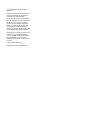 2
2
-
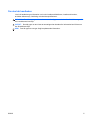 3
3
-
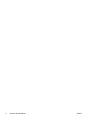 4
4
-
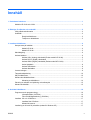 5
5
-
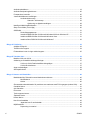 6
6
-
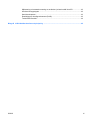 7
7
-
 8
8
-
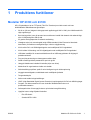 9
9
-
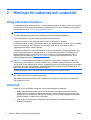 10
10
-
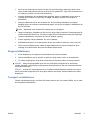 11
11
-
 12
12
-
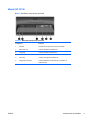 13
13
-
 14
14
-
 15
15
-
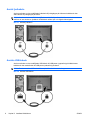 16
16
-
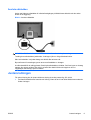 17
17
-
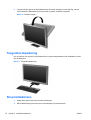 18
18
-
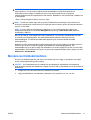 19
19
-
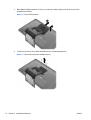 20
20
-
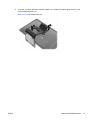 21
21
-
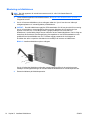 22
22
-
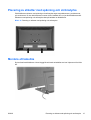 23
23
-
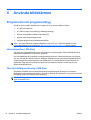 24
24
-
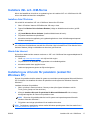 25
25
-
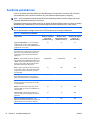 26
26
-
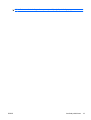 27
27
-
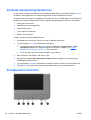 28
28
-
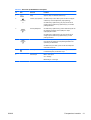 29
29
-
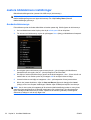 30
30
-
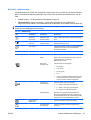 31
31
-
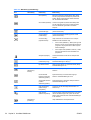 32
32
-
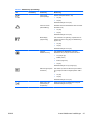 33
33
-
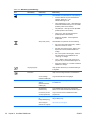 34
34
-
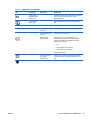 35
35
-
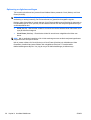 36
36
-
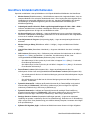 37
37
-
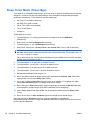 38
38
-
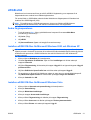 39
39
-
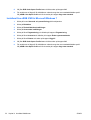 40
40
-
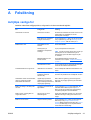 41
41
-
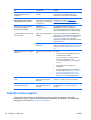 42
42
-
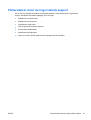 43
43
-
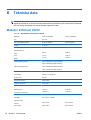 44
44
-
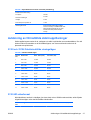 45
45
-
 46
46
-
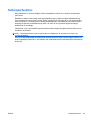 47
47
-
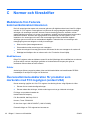 48
48
-
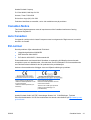 49
49
-
 50
50
-
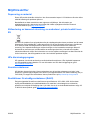 51
51
-
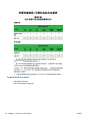 52
52
-
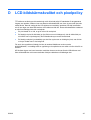 53
53
HP Value 23-inch Displays Användarmanual
- Kategori
- TV-apparater
- Typ
- Användarmanual
Relaterade papper
-
HP Value 18-inch Displays Referens guide
-
HP ZR30w 30-inch S-IPS LCD Monitor Användarmanual
-
HP Value 25-inch Displays Användarmanual
-
HP Compaq LE1902x 18.5-inch LED Backlit LCD Monitor Användarmanual
-
HP LD4200tm 42-inch Widescreen LCD Interactive Digital Signage Display Användarmanual
-
HP Value 23-inch Displays Användarmanual
-
HP LD4200 42-inch Widescreen LCD Digital Signage Display Användarmanual
-
HP Compaq LE2002xm 20-inch LED Backlit LCD Monitor Användarmanual
-
HP Elite L2201x 21.5-inch LED Backlit LCD Monitor Användarmanual
-
HP Compaq LA2206xc 21.5-inch Webcam LCD Monitor Användarmanual